
Traducir una tienda online creada con Shopify parece una tarea sencilla, pero hay que abordar y resolver varias cuestiones técnicas para pasar de una tienda online configurada en un solo idioma a otra en varios.
La documentación oficial de Shopify es bastante completa y cubre la mayoría de los casos. Sin embargo, la información sobre los pasos y las soluciones para traducir un comercio electrónico está dispersa en una docena de páginas diferentes.
En una sola página, esta guía definitiva reúne pautas sobre:
- cómo traducir temas, páginas, productos y categorías
- cómo gestionar las divisas
- cómo gestionar los ajustes de envío
- cómo crear un sistema de navegación multilingüe
- cómo gestionar los contenidos dinámicos, como blogs y reseñas
Gracias a esta guía, aprenderás a resolver todos los problemas y a ofrecer una experiencia fluida y sin sorpresas a tus clientes de todo el mundo, para que puedan navegar y comprar tus productos de forma fácil e intuitiva en su propio idioma.
Índice
¿Crear varias tiendas o una única tienda multilingüe?
La primera decisión que debes tomar es: ¿debería crear una tienda para cada idioma/país o gestionar una única tienda multilingüe?
Antes de adaptar tu tienda a una tienda multilingüe, es necesario decidir qué te conviene más:
- tener varias tiendas Shopify y cada una de ellas en un idioma diferente, o
- tener una página igual para todos y gestionarla con la opción multilingüe de Shopify.
Si tienes previstas diferencias de precio y catálogo en función del país, la mejor opción es crear dominios diferentes. Si, por ejemplo, configuras tu tienda para España, tendrás el dominio [dominio.es] y solo los usuarios españoles serán redirigidos a este sitio.
Todo esto conlleva más trabajo de gestión y actualización. A este propósito, Shopify ha anunciado que se estrenará pronto la nueva funcionalidad Shopify Markets, con la que tendrás la posibilidad de gestionar múltiples dominios en una misma tienda.
Si, por el contrario, el catálogo es el mismo para todos los países, entonces tendrás que crear un sitio multilingüe. Veamos cómo.
¿Cuáles son los elementos que hay que traducir en Shopify?
Los elementos traducibles de una tienda Shopify se dividen en tres tipos de textos:
- los textos relacionados con la interfaz de la plataforma
- los textos incorporados por el tema, que permiten la navegación
- los textos creados por el administrador de la web, es decir, fichas de productos, páginas y todos los mensajes de correo electrónico que envíes a los clientes
Traducir la interfaz de Shopify
Los textos de la interfaz de Shopify son aquellos relacionados con la funcionalidad de la plataforma.
El sistema las pretraduce directamente. Lo único que tiene que hacer el administrador de la web es añadir y activar el nuevo idioma.
Dirígete a la sección Configuración > Idiomas de la tienda. Selecciona el idioma predeterminado, es decir, el que se mostrará automáticamente a los usuarios de la tienda y, en este mismo apartado, añade todos los idiomas que necesites.

Traducir un tema de Shopify
Antes de elegir un tema para tu tienda Shopify, tienes que comprobar que este haya sido diseñado para una tienda multilingüe. Desaconsejamos encarecidamente intentar adaptar un tema no diseñado para ser multilingüe. Mejor elegir otro.
En general, los textos traducibles contenidos en un tema son los que están relacionados con las acciones del usuario. Pueden referirse al menú, a los iconos, a la cesta de la compra, a la pasarela de pago, etc.
Los textos de los temas más populares vienen ya con sus propias traducciones en varios idiomas. Los idiomas deben activarse desde la sección Configuración > Idiomas de la tienda, como cualquier otra opción.
Sin embargo, las traducciones incluidas con el tema no siempre son de calidad profesional ni están exentas de errores. Asegúrate siempre de que un traductor profesional o una empresa de traducción revise las cadenas de texto de los temas.
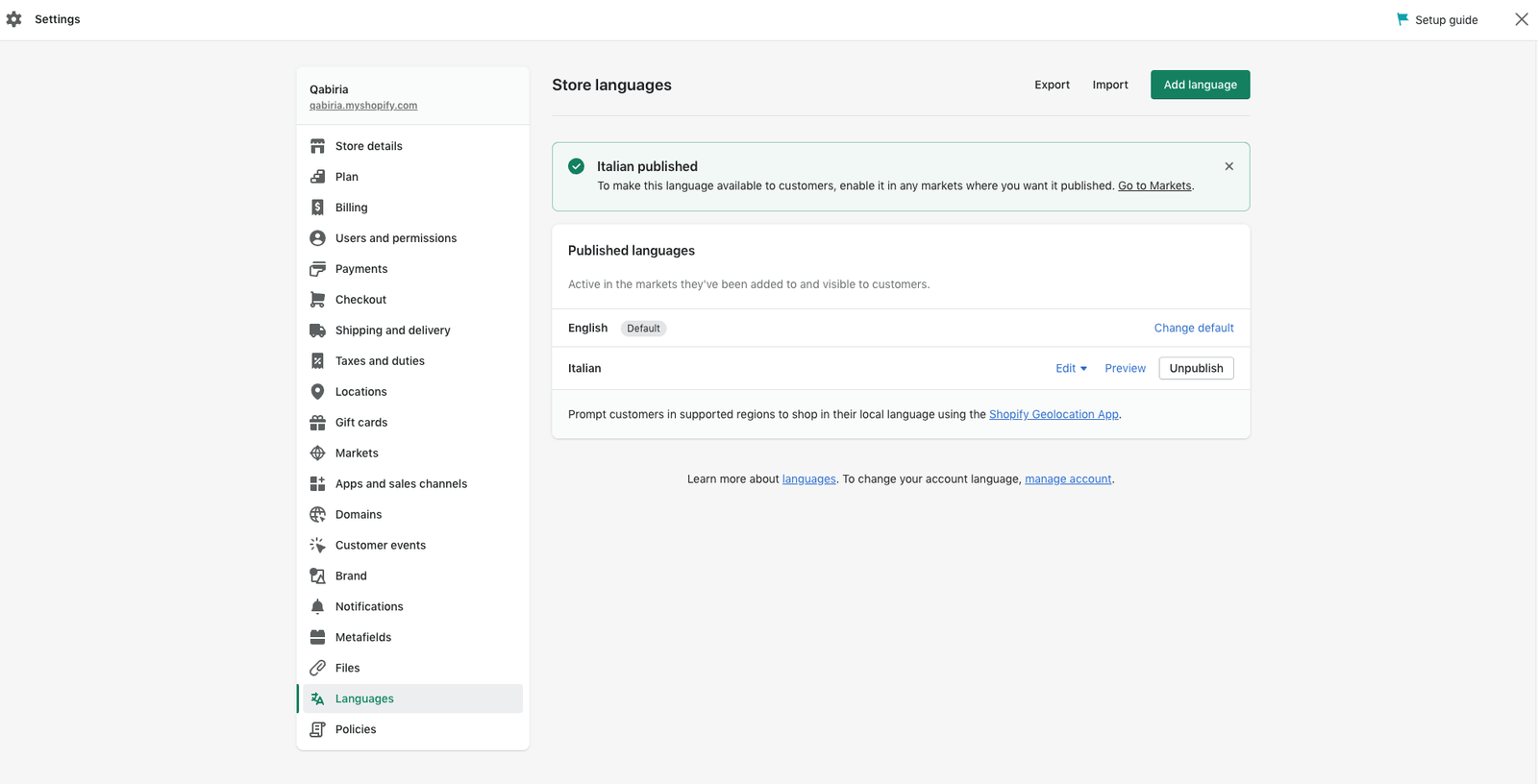
Los temas de Shopify pueden incluir contenido traducible en 3 formatos distintos, igual que en cualquier sitio de Shopify:
- texto normal
- código HTML
- código Liquid
El código Liquid es una característica propia de Shopify. Es un lenguaje de programación/marcado de código abierto creado por Shopify y escrito en Ruby. Se usa precisamente para crear plantillas dinámicas y cargar contenido dinámico en los temas, por ejemplo, calcular descuentos y mostrar precios originales y con descuento. Básicamente actúa como un puente entre el HTML y la base de datos.
Los archivos Liquid suelen tener la extensión .liquid y siguen una sintaxis especial que mezcla HTML y construcciones entre llaves, como en el siguiente ejemplo:
<title>
{{ page_title }}
</title>
{% if page_description -%}
<meta name="description" content="{{ page_description | truncate: 150 }}">
{%- endif %}La doble llave {{}} muestra el valor del objeto al que se refiere, mientras que las construcciones delimitadas por la doble llave y el signo de porcentaje {% ... %} indican la lógica.
Si el tema ha sido diseñado correctamente, no habrá necesidad de intervenir sobre el código Liquid. Sin embargo, si alguna cadena de texto ha sido incluida en el código fuente (hard coded), será necesario estar familiarizado con este lenguaje para poder intervenir a nivel de código.
Cómo traducir un tema de Shopify con la aplicación Translate & Adapt
Si el tema elegido no tiene el idioma que necesitas, puedes crear las traducciones tú mismo.
- Inicia sesión en tu tienda Shopify y ve a la sección
Appdel panel de administración.
- Busca la aplicación Translate & Adapt y haz clic en
Añadir aplicaciónpara instalarla. - Una vez instalada, haz clic en
Apps > Translate & Adapt.
- Haz clic en el botón
Traducción automática, arriba a la derecha. - Selecciona el idioma al que deseas traducir y haz clic en
Traducir. - Una vez finalizada la traducción automática, en la misma sección de Translate & Adapt, escoge la opción
Recursos del tema > Editar
- En esta sección, puedes traducir automáticamente el contenido a través de la opción
Traducir automáticamentesituada en la parte superior derecha. Si prefieres no utilizar la traducción automática, puedes traducir manualmente todas las cadenas de texto.
Es importante tener mucho cuidado al traducir bloques de texto que contengan código HTML o Liquid. Asegúrate de no cambiar la estructura del archivo o las referencias, ya que esto puede producir errores en el tema.
Cómo traducir productos en una tienda online de Shopify
Una vez traducido o configurado el tema, es hora de abordar la traducción del contenido.
Shopify no ofrece una solución nativa para crear una tienda multilingüe. Tienes dos opciones:
- traducir manualmente todos los textos o
- traducir con aplicaciones compatibles de Shopify o de terceros.
Ten en cuenta que la elección de crear una tienda multilingüe tiene ciertas limitaciones:
- las etiquetas, como las de productos, artículos y blogs, no pueden traducirse
- si se cambia el identificador de un producto, es decir, el nombre único asignado a cada producto, las redirecciones para ese producto no serán compatibles con las URL específicas del idioma
- las URL de los productos, por ejemplo
/products/large-white-t-shirt, no se traducen y permanecen en el idioma en el que se crearon, incluso cuando un cliente consulta el sitio en otro idioma
Traducción manual de una tienda online Shopify
La traducción manual consiste en exportar, traducir e volver a importar contenidos traducidos a través de un archivo CSV. El procedimiento es sencillo:
- Desde el panel de control de Shopify, ve a la sección
Configuración. - Haz clic en
Idiomas. - Haz clic en
Exportar. - Selecciona el idioma que quieres exportar. Puedes seleccionar
Todos los idiomaspara exportar las traducciones a todos los idiomas admitidos. - Selecciona una de las siguientes opciones:
- Selecciona
Todo el contenidopara exportar todas las traducciones. - Selecciona
Metacamposi usas los metacampos (campos personalizados) para añadir contenido a tu tienda. - Selecciona
Obsoletosi ya has añadido traducciones a la tienda y deseas exportar traducciones obsoletas con respecto al idioma predefinido. - Selecciona
Contenido no traducidopara exportar solo el contenido que actualmente no está traducido.
- Selecciona
-
Haz clic en
Exportar. El archivo CSV exportado te llegará por correo electrónico.
El archivo CSV que recibirás contiene las siguientes columnas:
- Type (Tipo) - el tipo de recurso, por ejemplo, Productos, Artículos, Colecciones, Páginas o Blog.
- Identification (Identificación) - el ID del recurso.
- Field (Campo) - el campo, por ejemplo, title, body_html o meta_title.
- Locale (Configuración local) - el idioma al que se traduce el contenido.
- Market (Mercado) - el mercado para el que se creó el contenido.
- Status (Estado) - indica si la traducción ha quedado obsoleta.
- Default content (Contenido predeterminado) - el contenido original a traducir.
- Translated content (Contenido traducido) - el contenido traducido. Debes añadir aquí el contenido traducido.
El formato CSV ofrece claras ventajas en términos de compatibilidad. Es un formato de texto simple y el hecho de utilizarlo directamente para traducir a varias lenguas puede implicar ciertos riesgos.
Si un traductor trabaja en el CSV abriéndolo en una hoja de cálculo como Microsoft Excel, es posible que, al guardarlo, los saltos de línea, la codificación y el separador de campos no coincidan con el original.
Para evitar estos problemas, es importante utilizar herramientas informáticas específicas para aislar las partes no traducibles del archivo CSV y exponer únicamente el contenido textual a los traductores. De esta manera, evitarás problemas cuando importes en Shopify el CSV con el contenido traducido a otro idioma.
Si editas el archivo CSV en una hoja de cálculo, asegúrate de que el delimitador predeterminado sea la coma y no el punto y coma. En algunos casos, los códigos HTML con punto y coma (como ) están incluidos en el archivo de exportación CSV, lo que puede dar lugar a una separación incorrecta de las columnas del contenido en la hoja de cálculo.
Una vez traducido el archivo CSV, tendrás que actualizar el contenido traducido de tu tienda. Importa el archivo CSV con la traducción directamente desde el panel de control de Shopify, siguiendo estos pasos:
- Desde el panel de control de Shopify, ve a la sección
Configuración. - Haz clic en
Idiomas. - Haz clic en
Importar. - Haz clic en
Añadir archivoy selecciona el archivo CSV con tus traducciones.- Si quieres que el contenido traducido del archivo CSV sustituya a las traducciones existentes, selecciona
Overwrite any existing translations(Sobrescribir las traducciones existentes). - Si, al contrario, quieres importar los nuevos contenidos traducidos sin que estos sustituyan a las traducciones existentes, desmarca la opción
Overwrite any existing translations(Sobrescribir las traducciones existentes).
- Si quieres que el contenido traducido del archivo CSV sustituya a las traducciones existentes, selecciona
- Haz clic en
Cargar y continuar. -
Comprueba la información en
Import language with a CSV(Importar idioma con un CSV) y haz clic enImportar. Si el archivo CSV contiene errores, la importación será anulada y los errores serán listados en la páginaImport language with a CSV(Importar idioma con un CSV).
Se te enviará un correo electrónico de confirmación con una lista de todos los contenidos traducidos cuya importación se omitió o no se realizó correctamente.
Traducción a través de aplicaciones de Shopify o de terceros
Además de la opción manual, también puedes traducir el contenido de tu tienda en línea con aplicaciones de Shopify o a través de herramientas externas.
Los plugins de traducción de Shopify son aplicaciones que se instalan en tu página y que permiten la traducción automática o manual a diferentes idiomas del contenido de la tienda.
Se instalan desde la sección Idiomas de la tienda. Estas son algunas de las que se recomiendan para empezar
Langify
Además de su precio asequible y su carácter intuitivo, entre las principales ventajas de la app Langify destaca la posibilidad de importar o exportar traducciones en bloque en formato CSV. Langify permite traducir prácticamente todas las secciones del sitio, con la única excepción de la página de pago (check-out) y las notificaciones recibidas por los usuarios.
Además, Langify incluye la funcionalidad de traducción SEO y el soporte técnico es muy receptivo en caso de problemas. Precio: 17,5$ al mes.
Para saber más, puedes mirar este tutorial de vídeo sobre Langify.
Transcy
Con Transcy, puedes seleccionar el contenido que quieras traducir y asignarlo a un traductor profesional o utilizar la traducción automática en más de 100 idiomas.
Transcy facilita la gestión de la traducción de contenidos, supervisando el estado de las traducciones en tiempo real y enviando notificaciones al completar la traducción. Por último, con la vista previa de la traducción puedes comprobar que todo el contenido se haya traducido correctamente a los distintos idiomas. En cuanto a los pagos, la app se encarga de actualizar en tiempo real la divisa al tipo de cambio.
Precio: plan gratuito hasta 2000 palabras, después 17,90 $ al mes.
Para saber más, puedes mirar este tutorial sobre Transcy.
Translation Lab - AI Translate
Translation Lab trabaja con la nueva función multilingüe y es una aplicación nativa de Shopify, lo que significa que funcionará sin intervención manual, no se añadirá ningún código a tu tema y no habrá un panel de control externo.
Además de tener un control total sobre las traducciones, Translation Lab es una aplicación SEO-friendly: no solo modifica el contenido, sino que también atributos como la URL, la meta description, los meta tags y otros elementos que tienen en cuenta los motores de búsqueda.
Precio: la app es gratuita.
Para saber más, puedes mirar este tutorial sobre Translation Lab.
Weglot
Además de la traducción automática, Weglot también te permite gestionar y personalizar de forma manual las traducciones. Con Weglot, puedes traducir todos los tipos de texto vistos anteriormente, incluidas las páginas de compra y las notificaciones por correo electrónico. Además, la app detecta y traduce automáticamente cualquier contenido nuevo añadido o modificado en tu tienda y es compatible con todos los temas de Shopify.
Precio: plan gratuito hasta 2000 palabras, después 15€ al mes.
Para saber más, puedes mirar este tutorial sobre Weglot
URL y SEO
Traducir una tienda Shopify no quiere decir simplemente traducir los textos, sino que también es necesario adaptar el contenido a la cultura y al idioma del público objetivo.
A la hora de traducir una tienda online de Shopify, hay que dedicar tiempo y atención a investigar y adaptar las palabras clave para optimizar el posicionamiento en los buscadores (SEO).
Las URL son un elemento SEO importante, ya que indican a los buscadores el contenido de la página web. Las URL describen la estructura del sitio web y ayudan a los buscadores a comprender el contenido de las páginas web.
A la hora de publicar tu tienda en un determinado idioma, se crean unas URL únicas para cada página traducida de tu tienda.
Por ejemplo, si tu dominio principal es shop.com, al añadir el idioma español a tu tienda, la URL pasará a ser shop.com/es. El resto del dominio sigue siendo el mismo en todas las lenguas.
Existen algunas buenas prácticas que hay que seguir para garantizar que las URL y la optimización para los buscadores sean correctas:
- Usa URL descriptivas y significativas para los distintos idiomas. Por ejemplo, si traduces la página de un producto llamado «Camisa de manga larga» del inglés al español, la URL de la página traducida debería parecerse a
www.nombredetutiendaonline.com/es/camisa-de-manga-largaen lugar dewww.nombredetutiendaonline.com/es/product.1234. - Mantén la coherencia de las URL en todos los idiomas. Por ejemplo, si traduces la página
www.nombredetutiendaonline/en/shirts/long-sleeve-shirtdel inglés al español, la URL de la página traducida debe serwww.nombredetutiendaonline.com/es/camisas/camisa-de-manga-larga(con la categoría del producto) y nowww.nombredetutiendaonline/es/camisa-de-manga-larga(sin la categoría). - Usa el tag hreflang: esta etiqueta indica a los buscadores qué versión de la página web es la más adecuada para un usuario determinado en función de su idioma y ubicación.
- Usa un plugin de traducción SEO-friendly. Un ejemplo podría ser Weglot, ya que ofrece funciones como la traducción dinámica de URL.
- Es igualmente importante asegurarse de adaptar las palabras clave para la SEO en español para garantizar que tu tienda sea fácil de encontrar en Internet.
¿Qué es Shopify?
Con sede en Ottawa (Canadá), Shopify fue fundada en 2006 por su actual CEO, Tobias Lütke, junto con Daniel Weinand y Scott Lake. Decididos a crear un comercio electrónico para vender tablas de snowboard, los tres jóvenes canadienses pronto se dieron cuenta de las dificultades y del enorme margen de mejora de los software de comercio electrónico de ese entonces. Ante la escasez de herramientas informáticas disponibles, decidieron crear una. Desde ese entonces, la empresa no ha dejado de crecer; en 2019, tras haber superado a eBay en el mercado, se convirtió en la empresa mejor valorada de Canadá.
Según datos publicados por W3Techs, a día de hoy más de 1,75 millones de comerciantes utilizan Shopify como plataforma principal para vender en línea, situándose en segundo lugar, sólo por detrás de WordPress como el CMS más utilizado en el mundo. Según las estadísticas, el 3,9% de todos los sitios web utiliza Shopify.
A través de tres planes de suscripción diferentes, Shopify ofrece todas las herramientas necesarias para crear y mantener una tienda online: desde la página web, hasta el procesador de pagos, pasando por la compañía de transporte, así como la posibilidad de trabajar en back office e gestionar un panel de control para marketing.
¿Tienes una tienda online basada en Shopify y quieres vender en el extranjero? Enviános un mensaje para explicarnos lo que necesitas y te ayudaremos.






